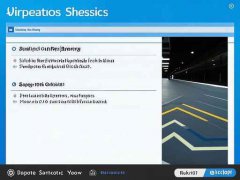电脑蓝屏错误,通常被称为蓝屏死机(BSOD),对用户来说是一个令人生畏的噩梦。发生蓝屏错误时,系统会突然停止,显示蓝色背景并附带一段错误代码。这不仅影响工作效率,还可能导致数据丢失。了解蓝屏原因及其解决方法,有助于用户更好地保护自己的电脑和数据。

导致蓝屏的原因有多种,最常见的包括硬件故障、驱动程序不兼容、系统文件损坏等。针对这些问题,正确的诊断步骤是解决蓝屏的第一步。以下通过几个方面来分析蓝屏的常见原因及解决方法。
1. 更新驱动程序
驱动程序是操作系统与硬件之间的重要桥梁。如果你最近更新了操作系统,或者更换了硬件设备,那么更新驱动程序显得尤为重要。可以前往设备管理器,右键点击有问题的设备,选择更新驱动程序,让系统自动搜索最新版本。去硬件制造商的官网获取驱动程序也是一个明智的选择。
2. 检查硬件连接
松动的硬件连接常常是蓝屏的罪魁祸首之一。打开机箱,确认所有内存条、显卡和其他硬件是否牢固插入。如有必要,重新插拔这些组件,并确保在插入时干净无尘。特别是内存,建议使用内存检测工具(如MemTest86)来确认内存条是否存在故障。
3. 运行系统文件检查
系统文件损坏也会导致蓝屏。Windows自带的系统文件检查工具(sfc /scannow)可以有效修复损坏的系统文件。通过命令提示符以管理员身份运行此命令,系统会自动扫描并修复问题。
4. 检查温度和电源问题
过热可能导致系统不稳定。检查CPU和显卡的温度,确保风扇正常运行,并用清洁剂清除散热器上的灰尘。电源不足或波动也会影响系统稳定性。如果有条件,使用稳定的电源供应器进行测试。
5. 逐步排查软件问题
如果蓝屏是由于软件冲突引起的,可以尝试进入安全模式,卸载最近安装的软件或更新。安全模式下只会加载必要的系统驱动,帮助判断第三方软件是否为蓝屏罪魁祸首。
蓝屏问题可能复杂但,通过正确的诊断与适当的解决措施,大多数问题均可被轻松解决。在保持电脑良好状态的也要定期备份数据,以防突发状况造成不可挽回的损失。以下是一些常见问题解答:
1. 蓝屏发生后,我的数据会丢失吗?
- 如果频繁出现蓝屏,可能会导致数据丢失,但单次蓝屏并不一定会影响数据,通常可以通过安全模式进行数据恢复。
2. 我该如何备份数据?
- 可以使用外部硬盘、云存储服务(如Google Drive、Dropbox)或Windows自带的系统备份功能。
3. 蓝屏错误代码的意义是什么?
- 蓝屏的静态错误代码可以帮助诊断问题,通常在蓝屏显示的信息中会有相应的代码,如IRQL_NOT_LESS_OR_EQUAL。
4. 如何防止蓝屏的再次发生?
- 定期更新驱动程序和操作系统,定期检查硬件,保持良好的运行环境,可有效预防蓝屏问题。
5. 如果自己无法解决蓝屏问题,该怎么办?
- 建议寻求专业的电脑维修服务,在技术人员的帮助下进行深入诊断和维修。